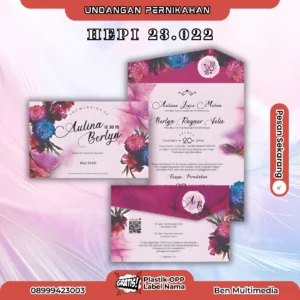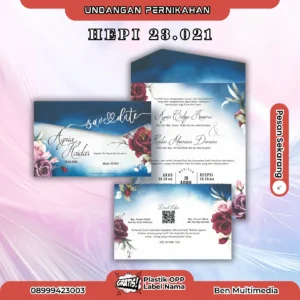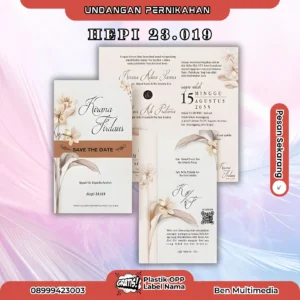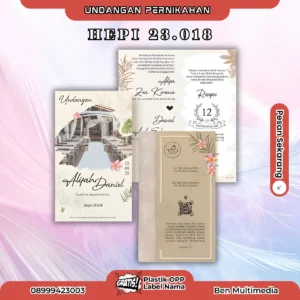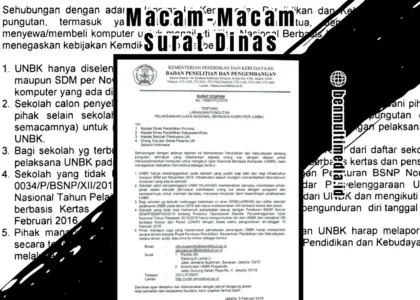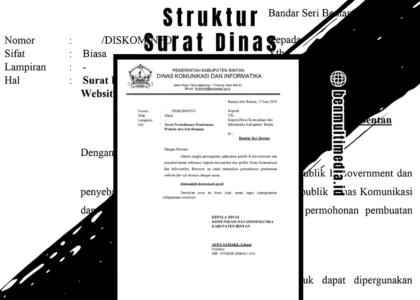Panduan Lengkap Cara Scan Data di HP, Laptop dan Printer – Di era digital seperti sekarang, dokumen fisik perlahan mulai ditinggalkan dan digantikan dengan versi digital.
Salah satu cara untuk mengubah dokumen fisik menjadi digital adalah dengan melakukan proses scan data.
Bagi Anda yang belum terbiasa, mungkin akan sedikit bingung bagaimana langkah-langkahnya.
Oleh karena itu, sebagai penyedia jasa scan dokumen di Solo, Ben Multimedia hadir dengan panduan lengkap tentang cara scan data menggunakan berbagai perangkat.
Table of Contents
Apa Itu Scan Data dan Mengapa Penting?
Apa itu scan data? Secara sederhana, scan data adalah proses mengubah dokumen fisik seperti kertas, foto, atau identitas menjadi file digital (biasanya berbentuk PDF atau JPG).
Proses ini sangat penting dalam administrasi digital, pengarsipan, dan memudahkan pengiriman dokumen secara daring.
Sebagai penyedia layanan, Ben Multimedia sering menangani kebutuhan scan untuk lamaran kerja, dokumen legal, kartu identitas, ijazah, hingga arsip bisnis.
Cara Scan Data Lewat HP
Kini, cara scan data di hp menjadi solusi paling praktis tanpa harus memiliki printer atau scanner.
Anda bisa menggunakan:
- Aplikasi bawaan seperti Google Drive (Android) atau Notes (iPhone).
- Aplikasi pihak ketiga seperti CamScanner, Adobe Scan, atau Microsoft Lens.
Langkah-langkahnya:
- Buka aplikasi scan di HP Anda.
- Ambil foto dokumen dari sudut yang sejajar.
- Edit hasil scan (crop, atur kontras).
- Simpan sebagai PDF atau JPG.
Tips dari Ben Multimedia: Gunakan pencahayaan yang merata dan permukaan yang datar agar hasil scan jelas dan profesional.
Cara Men-Scan Data dari Printer ke Laptop
Bagi yang memiliki printer multifungsi, cara scan data dari printer ke laptop bisa dilakukan dengan mudah.
Langkah-langkah umum:
- Sambungkan printer ke laptop (kabel USB atau Wi-Fi)
- Pastikan driver printer sudah terinstal
- Buka aplikasi Windows Fax and Scan atau software resmi printer
- Pilih “Scan”, lalu atur format dan resolusi
- Simpan hasil ke folder yang diinginkan
Ben Multimedia melayani juga scan dokumen dengan berbagai printer, dan memastikan hasil rapi dan sesuai standar kebutuhan klien.
Cara Scan Data di Komputer atau Laptop
Untuk cara scan data di komputer, Anda tidak harus memiliki software rumit.
Cukup gunakan fitur bawaan:
- Di Windows: Windows Fax and Scan atau Scan App
- Di Mac: Preview atau Image Capture
Langkah-langkahnya mirip, yakni menyambungkan printer, memilih dokumen, melakukan scan, dan menyimpan file.
Keuntungan scan lewat komputer adalah hasilnya bisa langsung diolah, dicrop, atau dikompres sesuai kebutuhan.
Cara Scan Data di Printer Epson L3110
Berdasarkan pengalaman didunia percetakan, banyak orang menggunakan printer Epson L3110 untuk scanner, sehingga penting mengetahui cara scan data di printer Epson L3110 dengan benar.
Langkah-langkah:
- Instal aplikasi Epson Scan 2
- Buka software, pilih jenis dokumen (Text/Photo)
- Tekan tombol “Scan” di printer atau klik dari software
- Tentukan format dan folder penyimpanan
Tips teknis: Pastikan kaca scanner bersih agar hasil tidak buram atau ada bayangan.
Cara Scan Data ke Komputer dengan Cepat dan Mudah
Agar proses scanning efisien, ikuti tips berikut dari tim Ben Multimedia:
- Gunakan shortcut software scanner.
- Atur folder penyimpanan default.
- Gunakan pengaturan auto crop dan auto deskew untuk merapikan hasil.
- Gunakan batch scan jika dokumen banyak.
Cara scan data ke komputer seperti ini cocok untuk perusahaan yang mengelola dokumen dalam jumlah besar.
Kesalahan Umum Saat Scan Data dan Solusinya
Masalah yang sering muncul:
- Printer tidak terdeteksi: Cek kabel atau koneksi Wi-Fi
- Hasil scan buram: Bersihkan kaca scanner
- File tidak bisa dibuka: Pastikan format file sesuai (gunakan PDF atau JPG)
Sebagai jasa profesional, Ben Multimedia memastikan setiap dokumen yang kami scan telah dicek kualitas dan kompatibilitasnya.
Penutup
Melakukan proses scan data kini bukan lagi hal yang rumit.
Anda bisa memilih antara cara scan data lewat HP, printer, atau komputer, tergantung kebutuhan dan ketersediaan perangkat.
Jika Anda tidak memiliki waktu atau prangkat yang mendukung, Ben Multimedia hadir sebagai solusi terbaik untuk Anda yang membutuhkan jasa scan murah, rapi, dan terpercaya.
Kami menyediakan jasa scan dokumen pribadi, bisnis, dan pendidikan, serta membantu Anda mengarsipkan dokumen dengan aman.
- Lokasi: Jl. Kartika, Belakang UNS, Solo.
- Layanan antar area Solo Raya.
- Hubungi kami: 08999423003.
Ingin scan dokumen tanpa ribet? Serahkan pada Ben Multimedia.